Windows系统更新谷歌浏览器提示0X00000000错误怎么办
Windows系统更新谷歌浏览器提示0X00000000错误怎么办?很多用户在更新谷歌浏览器的时候总会遇到各种各样的问题而导致无法顺利更新使用到最新版本的谷歌浏览器。不同用户更新谷歌浏览器失败的原因也是不同的,大家要对症下药。今天小编带来关于是因为提示0X00000000错误而更新失败的问题的方法,感兴趣的用户快来阅读下面分享的解决更新谷歌浏览器出现0X00000000错误方法吧!
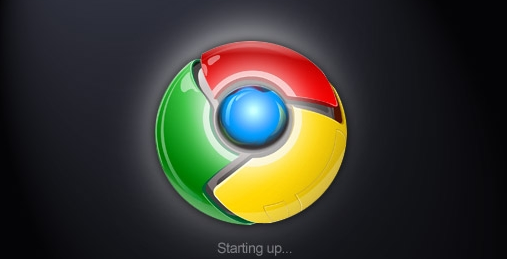
1、按下“Win+E”打开资源管理器,如图所示。
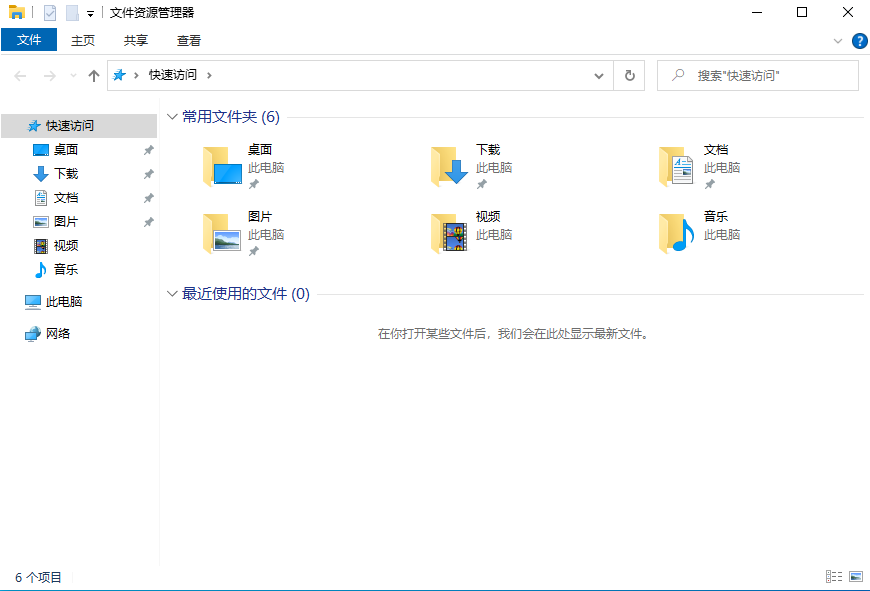
2、在地址栏中输入:“%USERPROFILE%/AppData/Local/Google/Chrome/User Data/Default/Cache”,如图所示。
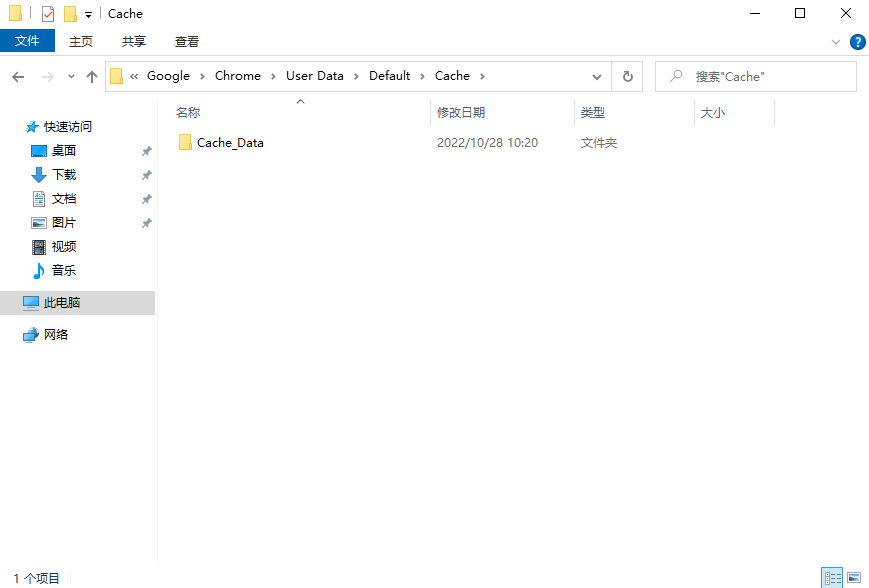
3、关闭谷歌浏览器,将该文件夹中的所有文件全部删除,如图所示。
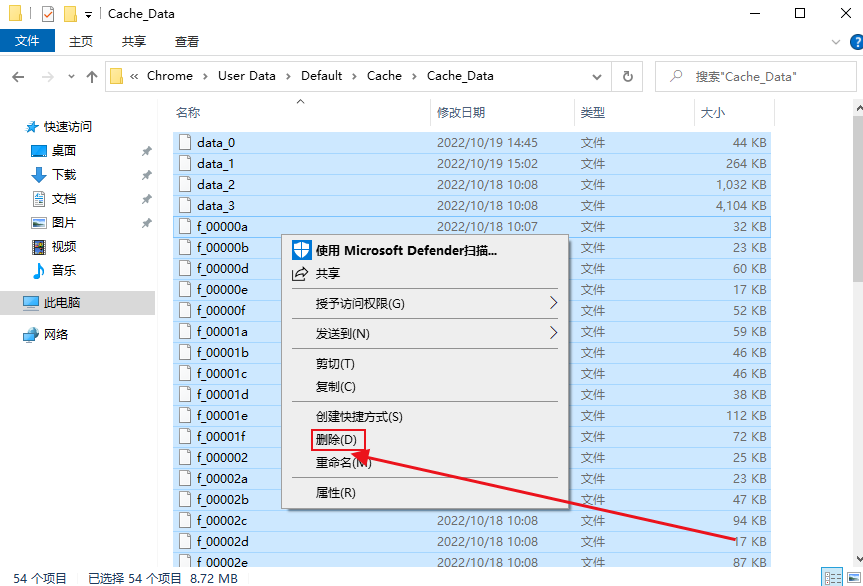
4、打开谷歌浏览器,在地址栏输入:“chrome://settings/help” 按回车键打开或便会开始继续更新,更新完成后提示重启浏览器即可,如图所示。

以上就是浏览器大全网分享的【Windows系统更新谷歌浏览器提示0X00000000错误怎么办-解决更新谷歌浏览器出现0X00000000错误方法】全部内容,希望能够帮助到需要上述问题的用户!
